
Бесконтактный платеж через смартфон стал неотъемлемой частью жизни горожан. Существует не так много приложений, поддерживающих оплату через NFC или по QR-кодам. Об одном из них пойдет речь в данной статье. Далее описан процесс установки СБПэй. Мы расскажем, как установить СБПэй на телефон и привязать счет.
Как установить СБПэй
NFC применяется для оплаты покупок и услуг, проезда в общественном транспорте и не только. Ранее российский рынок пользовался сервисами Apple Pay и Google Pay. С весны 2022-го года опции недоступны на территории региона. Поэтому юзеры используют альтернативы приложений. В топ лучших систем бесконтактных платежей входит СБПэй.
В отличие от Mir Pay и аналогичных систем, программа не требует привязывания карты. Она использует не реквизиты, а банковский счет. Введя данные, клиенты могут оплачивать услуги и товары по QR-кодам, кнопкам и ссылкам.
Как установить СБПэй на телефон
Приложение разработано для платежей без применения карты и наличных. Поэтому оно адаптировано исключительно под мобильные устройства. Загрузить программу на компьютер и использовать с ПК невозможно.
Далее рассмотрены способы, которыми осуществляется инсталляция сервиса. Для того, чтобы установить СБПэй на смартфон, следуйте приведенным ниже алгоритмам.
На телефон с Android
Приложение не подверглось санкциям и не было заблокировано в иностранных сервисах. Благодаря этому его можно скачать через популярные магазины. Владельцы андроид способны загрузить APK-файл через:
- Google Play;
- RuStore;
- App Gallery.
Финансовая программа распространяется бесплатно. Инсталляция приложения производится автоматически. Пользователю достаточно нажать кнопку «Установить» на странице сервиса в магазине. Процесс загрузки и распаковки файла потребует чуть более минуты. После этого система бесконтактной оплаты появится в списке доступных опций.
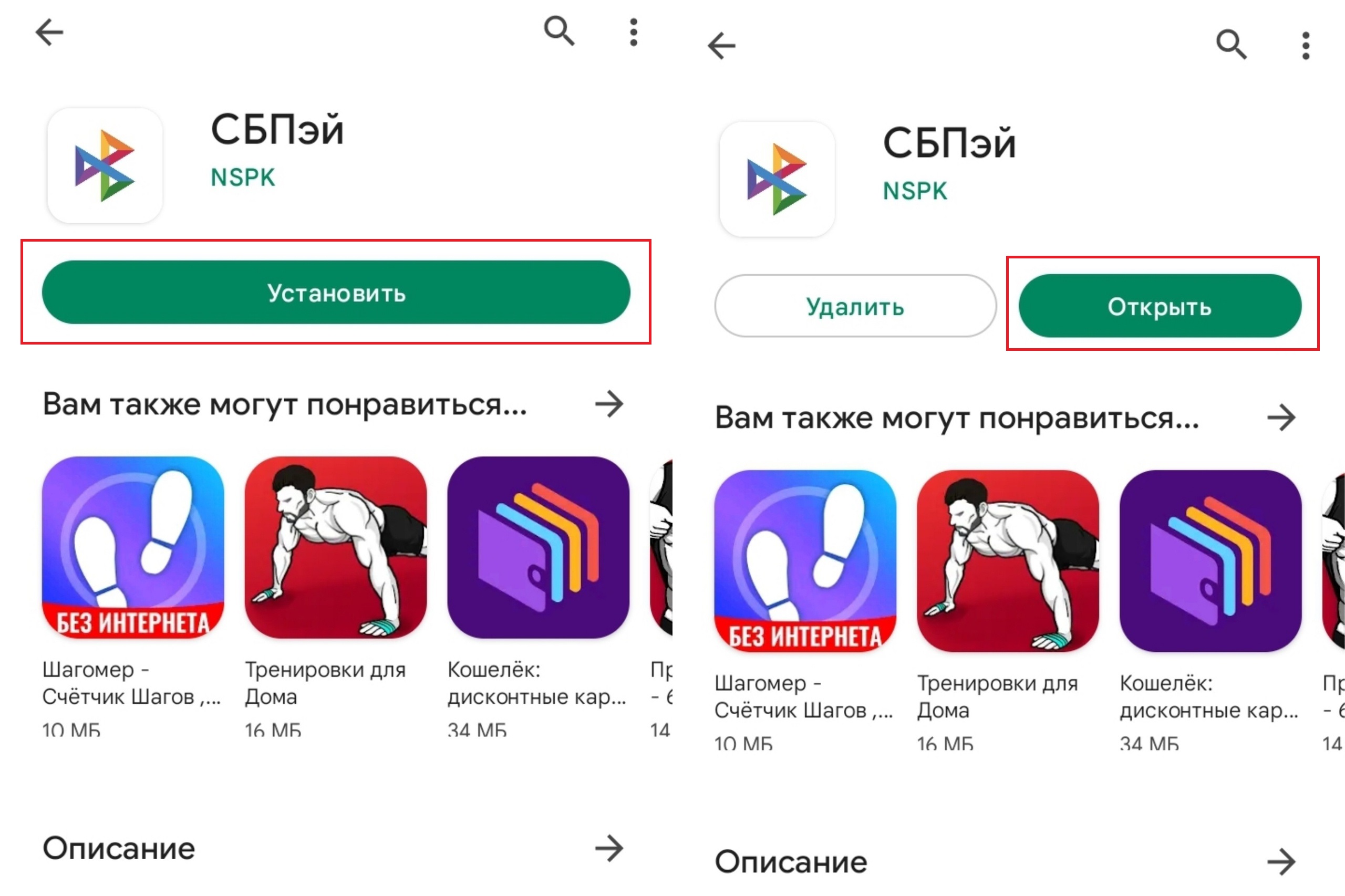
На телефон с iOS
Владельцы техники Apple не могут похвастаться таким разнообразием магазинов, как для андроидов. Но это не помешает им беспрепятственно установить нужную программу. Для инсталляции достаточно использовать App Store. Установка проводится автоматически после клика на кнопку загрузки.
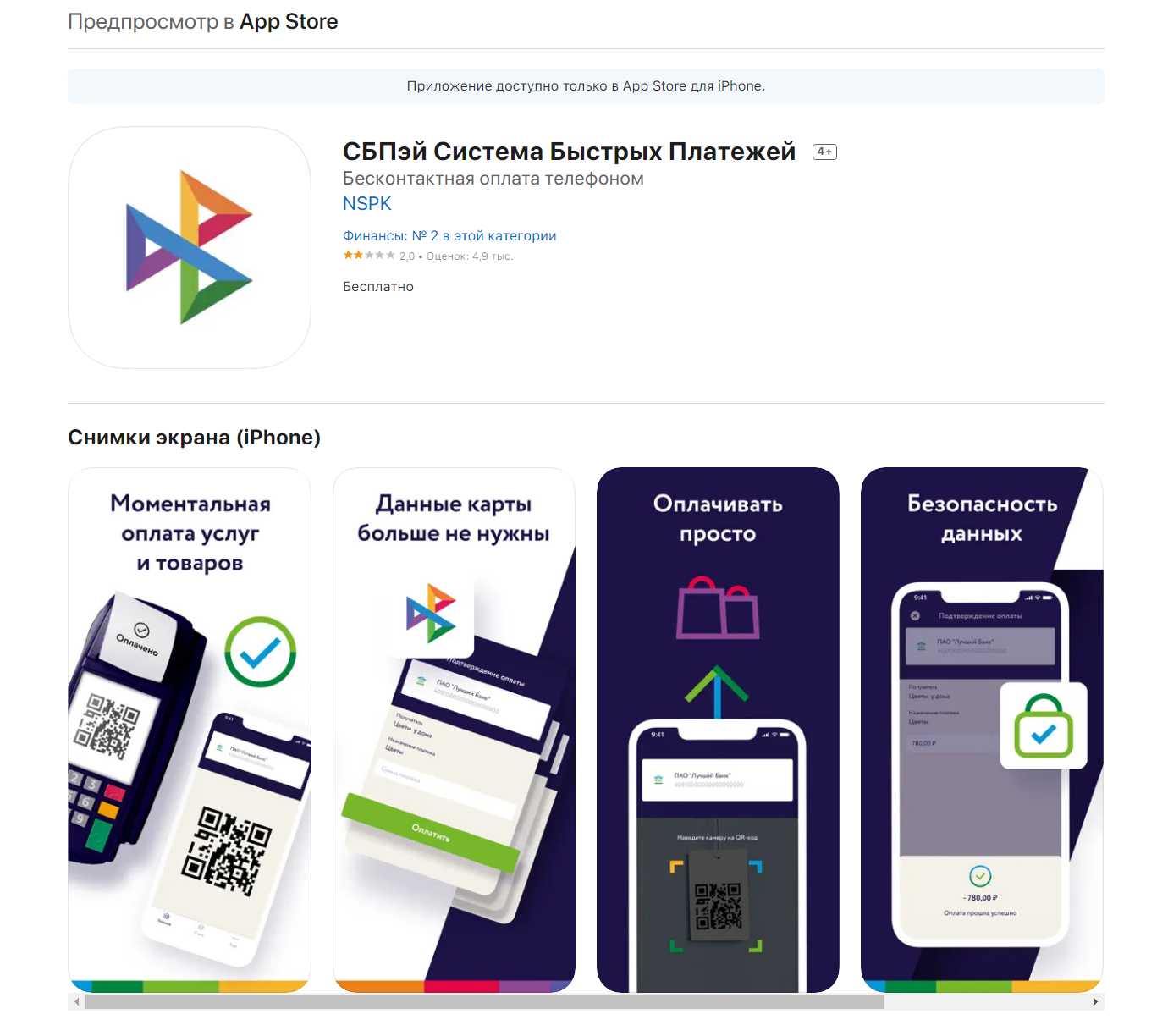
СБ Пэй имеет некоторые отличия от Apple Pay. Он не работает без подключения к интернету. Связь нужна не только для NFC, но и для платежей по QR. В остальном сервис является почти равноценной альтернативой ушедшей платформе.
Как использовать СБПэй
Как уже было сказано, сервис не использует реквизиты карты. Для того, чтобы использовать приложение, достаточно ввести номера счета и телефона. Чтобы провести операцию, установите приложение на устройство и откройте.
Авторизуйтесь через google-аккаунт или создайте профиль. Затем выберите банк, услугами которого пользуетесь. В открывшемся окне введите данные. Для подтверждения операции юзер получит СМС-сообщение. После этого выберите предпочтительный способ оплаты: код, ссылку и так далее.
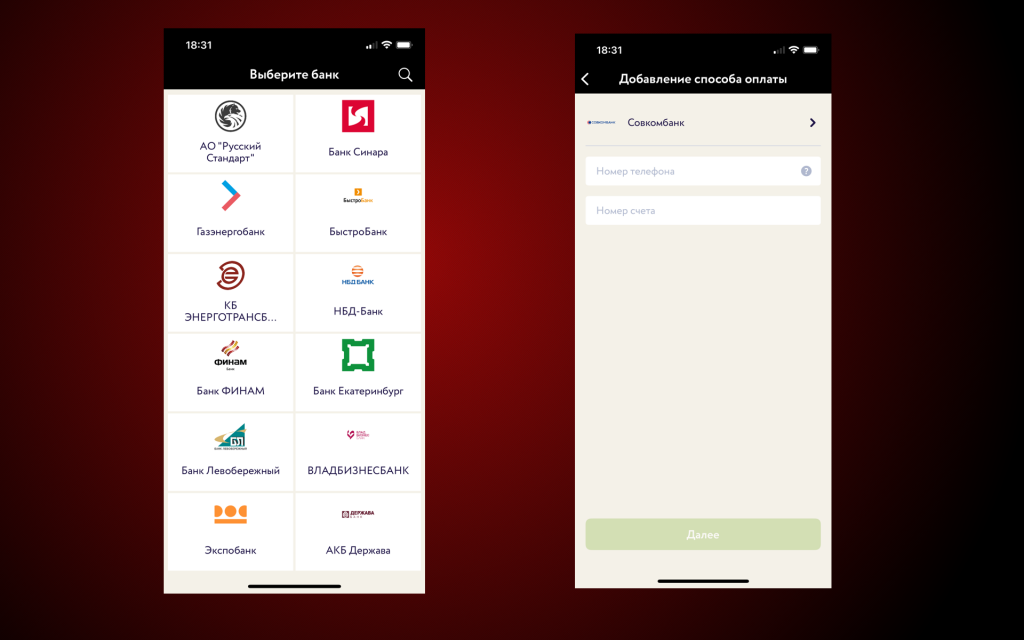
На данный момент сервис не работает с большинством основных российских банков. На время написания статьи Сбер находится только в процессе подключения к системе. Это, а также периодические сбои, осложняет процесс пользования системы. Но приложение не имеет полноценных альтернатив, а потому продолжает пользоваться популярностью.
Проект СБП внес существенные изменения в работу банковской системы. Теперь внутрибанковские и межбанковские операции занимают около 15 секунд. При этом граждане могут отправлять переводы бесплатно. А еще недавно за это удерживалась комиссия. Отправлять деньги можно на свой счет или на карту посторонним людям. К платежному сервису подключено более 200 организаций. В их числе и Сбербанк. Система быстрых платежей доступна круглосуточно. Остается разобраться, как отправить деньги по номеру телефона.
Условия осуществления переводов в рамках СБП
Руководство по подключению
Какую сумму можно перевести
Как узнать, что получателю пришли деньги
Можно ли делать переводы с кредитных карт
Трудности при подключении системы быстрых платежей
Версии телефона для доступа к функционалу СБП
Какие банки участвуют в СБП
Как отключить систему быстрых платежей
Достоинства и недостатки СБП Сбербанк
СБП в Сбербанке
Система быстрых платежей – это совместный проект Центробанка России и НСПК. Онлайн-сервис позволяет сократить время операций внутри банка или между двумя разными организациями. Раньше деньги могли находиться в банке от 1 до 5 дней. Сегодня перевод доставляется практически сразу.
Сбербанк России является участником проекта. Его клиенты могут подключиться к СБП через интернет-банк.
Технология стала полезной не только для физлиц, но и для организаций. Граждане могут бесплатно отправлять деньги и оплачивать товары с помощью QR-кода, а юридические лица снизить расходы на комиссиях за поступление платежей от покупателей (клиентов). Денежные операции осуществляются в российской валюте. Переводить доллары или евро нельзя.
Платежный сервис соответствует международным стандартам безопасности. Аналогичные проекты давно используют в других странах (Польша, Италия, Китай).
Условия осуществления переводов в рамках СБП
Вначале нужно проверить список банков участников проекта. Действие можно выполнить на сайте СБП. Пользователю необходимо нажать вкладку «Банки-участники» и изучить список организаций, которые подключились к системе. Найти конкретный банк можно путем ввода его названия в строку поиска.

Следующий этап – подключение к платежному сервису. Это можно сделать в настройках личного кабинета. Естественно, пользователь должен быть клиентом Сбербанка. Доступ к услуге можно получить только со смартфона.
Возможности личного кабинета – граждане могут проверять баланс счета, переводить деньги, оплачивать жилищно-коммунальные услуги, рассчитываться за покупки, осуществлять звонки в банк и подавать заявки на кредиты. А также обращаться в службу поддержки или искать ближайшие банкоматы.
Скачать приложение «Сбербанк Онлайн» можно в магазине «Google Play» или «App Store». Все зависит от ОС смартфона – Android или iOS.

На странице магазина нужно нажать вкладку «Установить» и дождаться загрузки приложения на мобильное устройство. При желании можно изучить возможности мобильного-банкинга.
Далее, нужно пройти авторизацию в системе и начать использовать мобильное приложение. Вход в учетную запись осуществляется по логину и паролю.
Тарифы
В Сбербанке действуют разные тарифы на денежные операции. При этом многое зависит от суммы платежа, выбранного банка и способа отправки денег.
Например, транзакции через СБП в пределах месячных лимитов производятся бесплатно. За превышение лимита начисляется комиссия.
Переводы с карты на карту клиентам Сбербанка до 50 тыс. руб. можно делать без комиссии. Операции между своими счетами осуществляются бесплатно и без ограничений по сумме транзакции в сутки.
Руководство по подключению
Пользователю нужно открыть приложение «Сбербанк…», зайти в «Профиль» > «Настройки» > «СБП» > «Подключение к СБП». При активации платежного сервиса необходимо дать согласие на обработку личных данных. Затем нужно подключить «Входящие» и «Исходящие переводы». После этого можно будет отправлять деньги через онлайн-сервис бесплатно.



На заметку! При необходимости клиент Сбербанка может сделать любую банковскую карту приоритетной для входящих переводов. Иначе деньги будут зачисляться на любую активную карту в рублях.

Как перевести деньги с компьютера
Делать бесплатные переводы через СБП с помощью компьютера нельзя. Подключиться к платежному сервису можно только со смартфона.
Однако клиенты Сбербанка могут отправлять деньги в общем порядке согласно с тарифами банка. Доступ к услуге предоставляется через «Интернет-банк».
Перевод по номеру телефона
Сделать перевод можно по номеру телефона. Для этого владельцу счета нужно зайти в интернет-банк и выполнить следующие действия:
-
Открываем меню «Платежи».
-
Нажимаем вкладку «Другие сервисы» > «Перевод через СБП».
-
Вводим номер телефона и название банка, в котором обслуживается получатель.
-
Выбираем счет для списания денег и вводим сумму платежа.
-
Проверяем корректность введенной информации.
-
Подтверждаем платеж.
Деньги моментально поступят на счет получателя.
Клиенту банка партнера
Переводы участникам СБП в Сбербанке России делаются по единой схеме («Платежи» > «Другие сервисы» > «Перевод через СБП»).
А вот обычные переводы по номеру телефона осуществляются иначе. Чтобы отправить деньги со Сбербанка в другой банк, нужно зайти в раздел «Платежи» > «Другому человеку» > «В другой банк» > «По номеру телефона». Затем следует выбрать карту, указать название банка, контактный телефон, сумму платежа и подтвердить операцию.
Суммы входящих и исходящих операций в каждом банке отличаются. Размер комиссии зависит от суммы транзакции. Больше информации об условиях переводов клиентам банков партнеров тут.
Клиенту Сбербанка
Порядок отправки денег клиенту Сбербанка через СБП такой же. А вот обычные переводы делаются иначе. Пользователю нужно открыть приложение, выбрать раздел «Платежи» > «Клиенту Сбербанка». Дальше нужно следовать подсказкам системы.
Лимиты и комиссия
В ПАО «Сбербанк» действуют ограничения по сумме платежа через СБП. Если пользователь превышает установленные лимиты, то ему начисляется комиссия.
Какую сумму можно перевести
Клиенты Сбербанка могут переводить за 1 раз до 150 000 р. Сумма суточного лимита такая же. Обновление лимитов происходит через 24 часа после отправки денег. Минимальная сумма транзакции – 10 р.
Комиссия за перевод
Переводить без комиссии через СБП можно до 100 тыс. руб. ежемесячно. В случае превышения лимита пользователю придется доплачивать 0,5% от суммы платежа.
Как узнать, что получателю пришли деньги
Уведомление отправителя о зачислении денег на счет получателя в системе быстрых платежей не предусмотрено. Единственный способ получения подобной информации – обратиться к человеку, которому были отправлены средства. Перевод производится в течение 15 секунд после его подтверждения. Абоненту придет смс или пуш-уведомление.
Отправителю доступна информация только о списании денег со счета. Проверить это можно в личном кабинете интернет-банка. При необходимости можно распечатать квитанцию о платеже.
Можно ли делать переводы с кредитных карт
Отправлять деньги через СБП с кредитной карты нельзя. Граждане могут использовать только дебетовые карты.
Переводы с кредиток допускаются только в общем режиме (с карты на карту). При этом с отправителя удерживается комиссия согласно с тарифами банка.
Как отменить перевод
Подтвержденный (отправленный) перевод аннулировать нельзя. Так как деньги моментально поступают на счет получателя.
Клиентам Сбера нужно внимательно проверять данные человека перед подтверждением операции, чтобы деньги ошибочно не получил другой абонент. Возврат средств возможен только по инициативе получателя.
Трудности при подключении системы быстрых платежей
При подключении к сервису обычно не возникает трудностей. Главное — следовать указанным инструкциям или подсказкам системы. Что касается работы онлайн-сервиса, то здесь иногда могут наблюдаться временные сбои или задержки в зачислении денег на счет. В таком случае нужно обращаться в службу поддержки клиентов.
Версии телефона для доступа к функционалу СБП
Требуемая версия операционной системы для мобильного телефона на базе Android – 5.0 и выше, для iOS – 12.0 и новее.
Какие банки участвуют в СБП
Общее количество участников проекта постоянно обновляется. На дату подготовки материала к сервису было подключено более 200 организаций. Среди них – Тинькофф, Газпромбанк, Альфа-Банк, ВТБ, Райффайзенбанк, Промсвязьбанк, НКО ЮМани и МОБИ. Деньги. Актуальная информация доступна на сайте СБП.
Как отключить систему быстрых платежей
Отключение сервиса производится в личном кабинете онлайн-банкинга. Пользователю нужно зайти в раздел «Настройки» > «СБП» > «Подключение к СБП». Затем следует деактивировать входящие/исходящие переводы.
Достоинства и недостатки СБП Сбербанк
Плюсы сервиса в Сбербанке России:
-
Моментальные переводы внутри системы.
-
Минимум данных для отправки денег (номер телефона и название банка).
-
Деньги можно отправлять бесплатно в пределах месячных лимитов.
К минусам сервиса можно отнести запрет на переводы с кредитных карт и отсутствие возможности подключиться к сервису через компьютер. Еще один недостаток – переводы через СБП доступны только в рублях.
Вопросы и ответы
№1. Можно ли делать переводы в другие банка?
Клиенты Сбербанка России могут отправлять деньги в любой банк, который подключен к платежной системе.
№2. Можно ли в Сбербанке делать переводы с кредитной карты?
Отправлять деньги через СБП можно только с действующей дебетовой карты. Использование кредиток не допускается.
№3. Сколько денег можно отправить в сутки через СБП?
Суточный лимит составляет 150 тыс. руб. Минимальная сумма денежного перевода – 10 р.
№4. Можно ли отправлять деньги нерезидентам РФ?
Переводы через СБП в Сбербанке можно осуществлять не только резидентам, но и нерезидентам РФ. Услуга доступна с 12.09.2020 года.
№5. Можно ли делать переводы через СБП на компьютере?
Подключиться к платежному сервису пользователи могут только с помощью приложения «Сбербанк Онлайн».
№6. В чем подвох системы быстрых платежей в Сбербанке?
Здесь нет никаких подвохов. Сервис открывает гражданам новые возможности. Главное — правильно пользоваться системой быстрых платежей в Сбербанке. Речь идет об установке мобильного приложения, настройках переводов и соблюдении месячных лимитов.
Заключение
Проект СБП позволил сократить продолжительность операций и снизить расходы граждан. Деньги доставляются на счет получателя мгновенно. Пользователи могут делать переводы между своими счетами или отправлять денежные средства другим людям. Подключиться к платежному сервису можно с помощью телефона. Нужно лишь установить мобильное приложение. Для отправки денег требуется минимум данных о получателе. Минус сервиса – пользователям доступна только одна валюта (рубли).
СБП – система быстрых платежей была создана Центральным банком РФ для переводов по номеру телефона. Чтобы перевести деньги через СБП, достаточно знать номер телефона и название банка у получателя средств. Рассмотрим, где найти СБП в приложении Сбербанк, как включить и как переводить деньги.
Содержание:
1. Как включить СБП в приложении Сбербанк. Лимиты и комиссии
2. Как отключить входящие или исходящие переводы СБП
3. Получатель: кому можно перевести деньги
4. Где находится Перевод через СБП Сбербанк
5. Как указать получателя, чтобы перевести ему деньги через СБП
6. Банк у получателя денег при переводе через СБП
7. Счет для списания денег, сумма и сообщение в СБП
8. Перевод СБП не прошел: свяжитесь с Получателем средств
9. Видео СБП в приложении Сбербанк: как включить, перевести деньги и почему перевод может не пройти
Как включить СБП в приложении Сбербанк, лимиты и комиссии
В первую очередь понадобится мобильное приложение Сбербанк онлайн. Его можно скачать и установить на свой смартфон или на планшет из Google Play или App Store. Если у Вас есть Сбербанк онлайн на компьютере или ноутбуке, то этот вариант не подойдет для работы с сервисом СБП.
Чтобы включить СБП на телефоне или на планшете, в предварительно установленном приложении Сбербанк Онлайн следует открыть «Профиль» (рисунок 1).
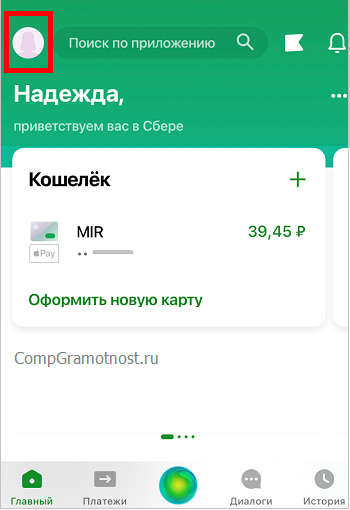
Рис. 1. Вход в «Профиль» Сбербанк онлайн.
Кликаем значок в левом верхнем углу, который обведен в красную рамку на рис. 1. И попадаем в окно «Профиль» (рис. 2).
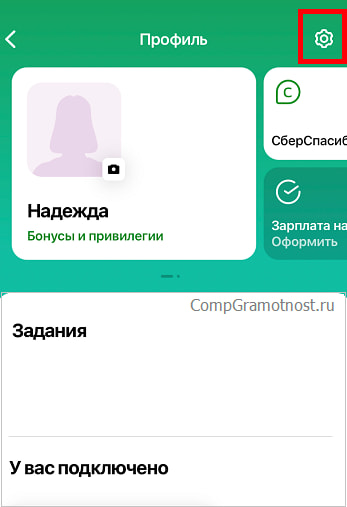
Рис. 2. «Профиль» – «Настройки» в Сбербанке Онлайн.
Тапаем значок в виде шестеренки, он в красной рамке на рис. 2. После этого появится страница «Настройки» (рис. 3).
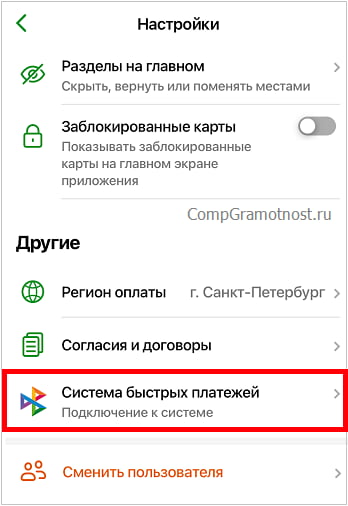
Рис. 3. Система быстрых платежей (СБП) в настройках Сбербанка онлайн.
Теперь в «Настройках» следует прокрутить страницу вниз и найти строку «Система быстрых платежей» или сокращенно СБП (рис. 3). Кликаем по этой строке, откроется окно «Подключение к СБП» (рис. 4).
Вот теперь появляется возможность включить СБП. То есть, можно разрешить входящие переводы (платежи в Ваш адрес). При необходимости можно подключить сразу исходящие переводы (это когда Вы сами кому-то хотите перевести деньги).
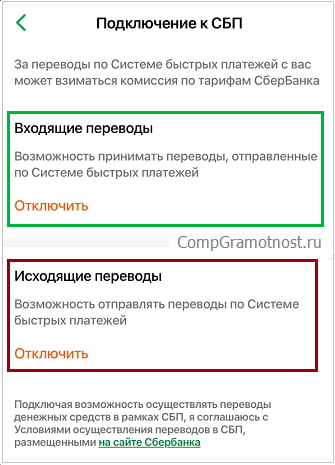
Рис. 4. Подключение к СБП Сбербанк.
На рисунке 4 показана ситуация, когда подключены все платежи: входящие и исходящие.
Можно включить только входящие переводы для того, чтобы принять деньги, отправленные по системе быстрых платежей. В любой момент можно будет отключить такую возможность.
Исходящие переводы следует включить для того, чтобы Вы могли отправить кому-либо деньги. Если сочтете нужным, исходящие платежи можно отключить в любое время.
Входящие и исходящие переводы можно подключить по отдельности. Возможно, что так даже будет лучше с точки зрения безопасности. Такие решения каждый пользователь принимает самостоятельно, исходя из своей текущей жизненной ситуации.
Лимиты и комиссии СБП Сбербанк https://www.sberbank.ru/ru/person/remittance/sbp?tab=rates
Как отключить входящие или исходящие переводы СБП
Можно отключить как входящие, так и исходящие переводы, если кликнуть по красной кнопке «Отключить» (рис. 4).
Тапаем «Отключить» входящие переводы СБП, которые обведены в зеленую рамку на рис. 4. Подтверждаем отключение, появится окно «Отключено» (рис. 5).
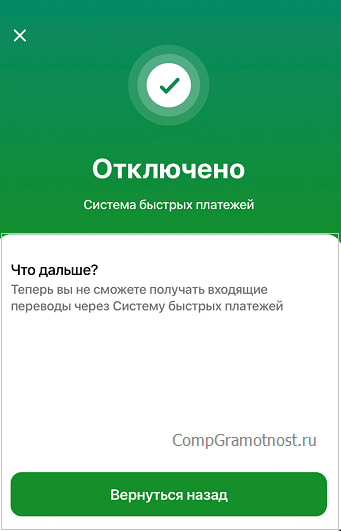
Рис. 5. Отключены входящие платежи СБП Сбербанк.
Далее жмем на зеленую кнопку «Вернуться назад» (рис. 5). В результате увидим окно «Подключение к СБП» (рис. 6).
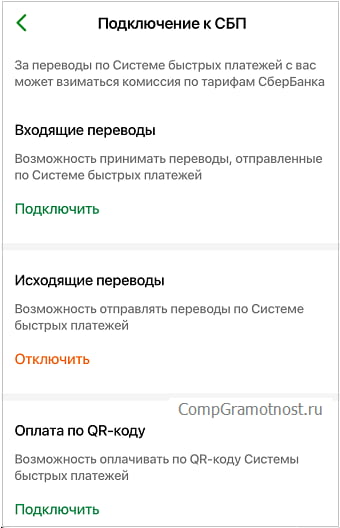
Рис. 6. Подключены входящие переводы СБП. Отключены исходящие переводы.
При сравнении рисунков 4 и 6 видно, что после того, как были отключены входящие платежи, надпись «Отключить» изменилась на «Подключить».
Чтобы снова включить входящие переводы, следует кликнуть на зеленую кнопку «Подключить» (рис. 6).
Аналогично можно отключить (или включить) исходящие переводы. Для этого надо проделать такие же действия, которые были описаны выше для входящих платежей.
Получатель или кому можно перевести деньги
Есть два важных условия:
- Вы можете из Сбербанка сделать перевод только в тот банк, который подключен к СБП.
- Получатель денег должен включить входящие платежи в системе СБП.
Можно перевести деньги клиенту любого банка при условии, что это банк подключен к СБП. Большинство банков подключены к этой системе. Список таких банков Вы можете увидеть, когда при переводе Вам нужно будет выбрать банк, в который Вы переводите деньги.
Обратите внимание, что перевести деньги через СБП можно только тому человеку, который подключен к системе СБП в своем банке. Для этого недостаточно быть только клиентом какого-нибудь банка. Необходимо, чтобы у человека, которому Вы переводите деньги, были разрешены (включены) входящие платежи. Как это можно сделать клиенту Сбербанка, об этом было написано выше.
Если Вы переводите деньги из Сбербанка в другой банк, у получателя ваших денег в этом банке также должны быть подключены входящие платежи. Если же они не подключены, то деньги НЕ будут переведены, они останутся в целости и сохранности на вашем счете в Сбербанке.
Где находится Перевод через СБП Сбербанк
В мобильном приложении Сбербанк онлайн кликаем внизу «Платежи» (выделено на рис. 5 красной рамкой).

Рис. 7. «Платежи» – «Сервисы» – «Перевод через СБП».
В «Платежах» следует внизу найти «Сервисы», там находится «Перевод через СБП» – это и есть то, что мы ищем: Система Быстрых Платежей Сбербанк.
Как указать получателя, чтобы перевести ему деньги через СБП
Для перевода денег у Вас должны быть включены исходящие платежи, а у получателя – исходящие платежи.
Получателем может быть человек, имеющий счет в Сбербанке или в другом банке. Также получателем можете быть Вы сами. Перевод самому себе может быть удобен, если Вы являетесь клиентом двух банков и Вам нужно перевести деньги самому себе из одного банка в другой.
Переходим от слов к делу. Тапаем «Перевод через СБП» (рис. 7). Откроется окно «Получатель» (рис. 8).
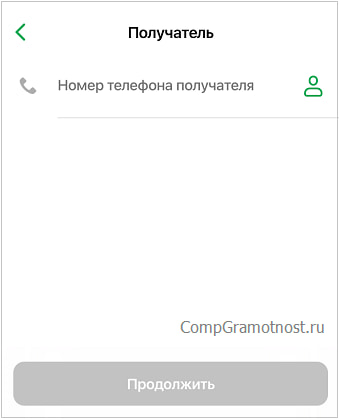
Рис. 8. Получатель для перевода по номеру телефона через СБП Сбербанк.
Кликаем в поле «Номер телефона получателя» (рис. 8), автоматически выскакивает виртуальная клавиатура для ввода номера (рис. 9).
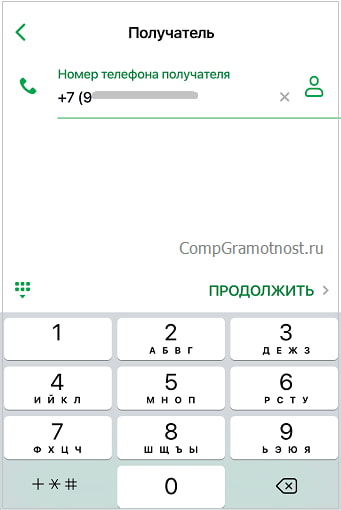
Рис. 9. Ввод номера телефона получателя через СБП.
Номер телефона указываем в виде +7 (999) 123-45-67. При этом скобки и тире Вам не нужно ставить, система СБП вставляет их автоматически по мере ввода цифр.
Вводим без ошибок номер телефона того человека, который получит деньги. Жмем на зеленую кнопку «Продолжить» (рис. 9). На следующем экране нужно внимательно, еще раз проверить номер телефона и снова нажать «Продолжить». Если телефон указан неверно, деньги уйдут не по адресу, после чего вернуть их будет нереально.
Банк получателя денег при переводе через СБП
После ввода номера телефона (рис. 9) для перевода необходимо указать: банк получателя, счет списания, сумму перевода и при желании можно написать сообщение получателю денег (цифры 1, 2, 3, 4 на рис. 10).
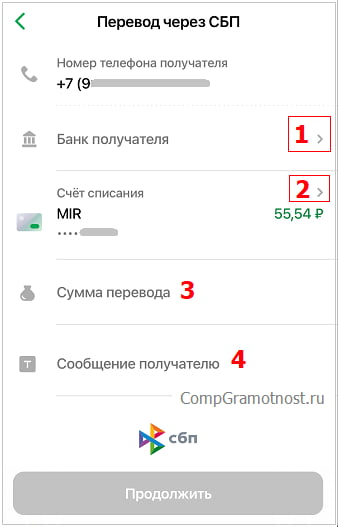
Рис. 10. Телефон, банк получателя, сумма перевода СБП.
Банк получателя (1 на рис. 10) можно выбрать только из числа тех, которые участвуют в СБП. Довольно странная опция. Кажется, что номера телефона должно быть достаточно для перевода средств. Но ведь у получателя денег может быть несколько счетов в разных банках, и все эти банки могут участвовать в системе быстрых платежей. Вот тогда и нужно указать тот единственный банк, куда должны быть отправлены деньги.
Для выбора кликаем по маленькой галочке в конце строки с надписью «Банк получателя». Откроется очень большой список банков (рис. 11), в основном, банки расположены по алфавиту. Надо скроллить вниз для поиска нужного банка.
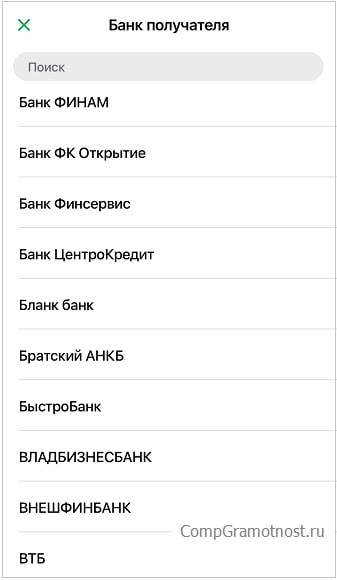
Рис. 11. Поиск банка для перевода через СБП.
Счет для списания денег, сумма и сообщение в СБП
После того как нужный банк найден, далее следует выбрать счет для списания, ввести сумму и при необходимости набрать сообщение (рис. 12). Деньги списываются с отправителя, то есть с Вас. При этом деньги могут находиться не на одном единственном счете, а не нескольких разных счетах. Вот для этого и предлагается данная опция выбора счета списания. Опция нужна для указания одного счета списания из числа нескольких Ваших счетов.
В сообщении можно указать, например, «Перевод в оплату … товара» или любой текст, который сочтете нужным.
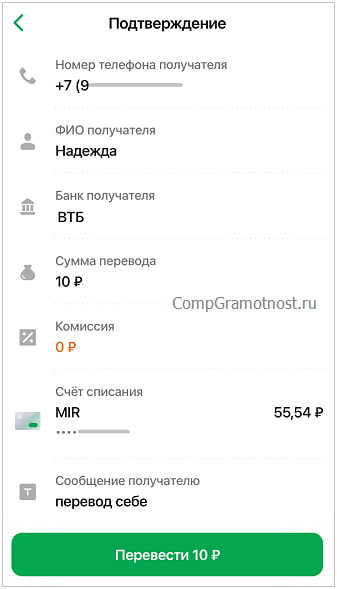
Рис. 12. Подтверждение перевода денег через СБП Сбербанк.
Страница «Подтверждение» (рис. 12) является последней, поэтому важно внимательно проверить все реквизиты: номер телефона, банк получателя, счет списания. После нажатия на зеленую кнопку «Перевести … р» деньги мгновенно будут отправлены получателю, и что-то изменить уже не получится.
Однако при переводе могут возникнуть проблемы, далее рассмотрим одну из них.
Перевод СБП не прошел: свяжитесь с Получателем средств
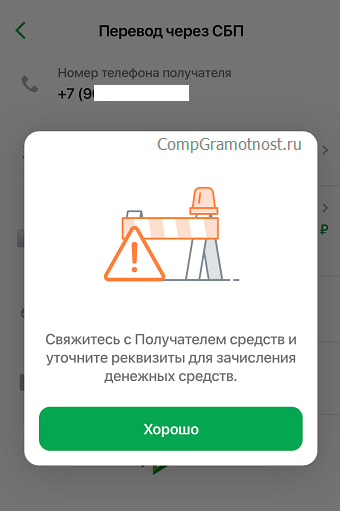
Рис. 13. Перевод СБП не прошел.
После нажатия на кнопку «Перевести … р» (рис. 12) перевод может быть отклонен. При этом на экране смартфона появится сообщение от Сбербанка: «Свяжитесь с получателем средств и уточните реквизиты для зачисления денежных средств». На самом деле, проблема, о которой пишет Сбербанк, может состоять в другом.
Например, на телефон получателя из банка ВТБ пришло смс: «Вам отправили перевод на счет в ВТБ по номеру телефона, но мы не смогли его зачислить – привяжите свой счет в мобильном приложении ВТБ Онлайн https: //online.vtb.ru/i/sbp».
В банке ВТБ получатель должен включить систему быстрых платежей СБП. Это можно сделать на ВТБ онлайн на компьютере или на телефоне.
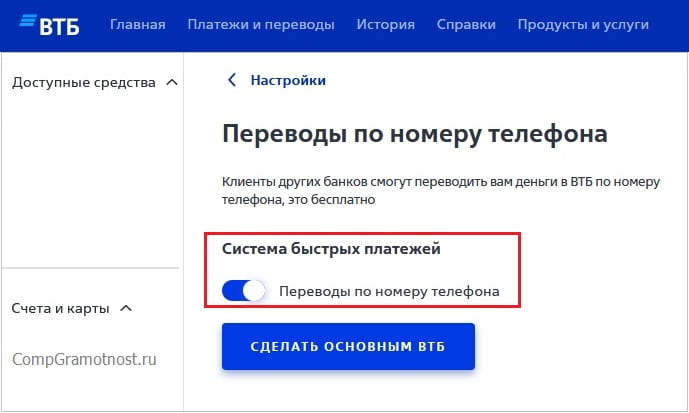
Рис. 14. Банк ВТБ: подключение переводов СБП.
В «Настройках» ВТБ онлайн следует открыть «Переводы по номеру телефона». Далее следует подвинуть движок напротив «Переводы по номеру телефона», чтобы он принял то положение, как показано на рис. 14.
Таким образом, если отправитель не смог отправить деньги получателю, то проблему должен решать получатель. В приведенном выше примере деньги отправлялись самому себе, поэтому отправителем и получателем был один и тот же человек.
На практике переводов другим людям любое сообщение о невозможности провести платеж однозначно означает, что отправитель должен сообщить получателю о проблеме. И, повторюсь, проблему должен решать получатель денег, а не отправитель. Иначе, перевести деньги не получится.
Видео СБП в приложении Сбербанк: как включить, перевести деньги и почему перевод может не пройти
Дополнительно:
1. Как выйти из Сбербанка онлайн на телефоне и на компьютере
2. Как создать кошелек ЮMани (бывшие Яндекс Деньги) за 10 минут
3. Как заказать дебетовую карту Сбербанка через интернет
4. Безопасность оплаты телефоном: домыслы и факты
5. Как сделать перевод ВТБ по номеру телефона без комиссии
Получайте актуальные статьи по компьютерной грамотности прямо на ваш почтовый ящик.
Уже более 3.000 подписчиков
.
Важно: необходимо подтвердить свою подписку! В своей почте откройте письмо для активации и кликните по указанной там ссылке. Если письма нет, проверьте папку Спам.
Раньше перевод денежных средств с одного счета на другой занимал немало времени, а иногда для отправки небольшой суммы приходилось ждать несколько дней. И для решения такой проблемы Банк России принял решение создать специальную систему, позволяющую мгновенно пересылать деньги. Активировать её можно даже без личного посещения отделения банка, достаточно всего лишь воспользоваться официальным приложением или веб-версией сервиса. Мы расскажем, для чего нужна система быстрых платежей в Сбербанке, какие существуют ограничения и как подключить её на телефоне Андроид.
Как работает система быстрых платежей в Сбербанке?
По названию системы сразу можно догадаться, что она предназначена для быстрого перевода денег с одного банковского счета на другой. И всё это занимает минимальное количество времени, а практически во всех случаях средства поступают на баланс уже по истечении нескольких секунд. При этом следует отметить, что отправка может производиться на реквизиты любых банков, подключенных к СБП. То есть вовсе не обязательно быть клиентом именно Сбербанка.
Подключить такую систему может любой человек, у которого есть дебетовая карта одного из банков-партеров. Для этого нужно использовать или официальное приложение на смартфоне, или веб-версию сервиса. Также можно лично явиться в офис, но этот вариант сложный, поэтому рассматривать мы его не будем. И еще один важный нюанс – для перевода необязательно помнить точные реквизиты, подойдет только номер телефона владельца счета.
Тарифы и комиссии
У системы быстрых платежей есть несколько ограничений, которые связаны с действующим законодательством. Например, сумма одной операции не может превышать отметку в 600 000 рублей. Однако определенные банки могут самостоятельно уменьшать данную сумму, выставляя собственные требования. Что касается Сбербанка, то тут действуют свои правила:
- перевод на другой счет – от 10 до 50 000 рублей;
- за сутки – не более 50 000 суммарно, то есть от всех операций.
Также есть комиссия, которая будет взиматься только в случае слишком больших переводов. Так, без дополнительных списаний, в месяц через систему быстрых платежей можно проводить транзакции на сумму до 100 000 рублей. А любое превышение будет облагаться комиссией в 0,5% (не более 1500 рублей).
«ВсемКасса» заботится о комфорте своих клиентов. Поэтому администрация сервиса систематически организовывает скидки и дарит различные бонусы. Они помогают индивидуальным предпринимателям и компаниям выгодно:
- покупать терминалы и кассы;
- пользоваться услугами технической поддержки;
- настраивать оборудование и программное обеспечение;
- пользоваться рассрочкой;
- брать в аренду кассовые аппараты.
Детально узнать о действующих акционных предложениях возможно, перейдя по ссылке.
Система быстрых платежей, как подключить на телефоне?
Если вы являетесь активным клиентом Сбербанка, то скорее всего на вашем телефоне уже подключено приложение “Сбербанк Онлайн”. Именно через него и будет производиться подключение наших мгновенных платежей. Ознакомимся с подробной инструкцией по его использованию:
- Открываем приложение “Сбербанк Онлайн”.
Запускаем приложение “Сбербанк Онлайн”. - В верхнем правом углу нажимаем на значок человечка.
Открываем в меню “Профиль”. - Переходим во вкладку “Профиль”.
- Выбираем “Настройки”.
Выбираем настройки. - Нажимаем на строку “Система быстрых платежей”.
Выбираем пункт “Система быстрых платежей”. - Даём разрешение на обработку и передачу персональных данных. Ставим галочку в нужном пункте.
Ставим галочку в специально окошке. - Нажимаем “Подключить”. Вам будет предложено выбрать формы платежей (исходящие, входящие или все). В нашем случае лучше выбрать первый вариант.
Подключить.
Теперь система быстрых платежей настроена и вы можете приступать к её эксплуатации.
Подключение СБП на айфоне или айпаде
Если у вас айфон или айпад, то алгоритм подключения будет точно таким же, как на любом другом смартфоне. Вам нужно зайти в приложение банка, открыть настройки и нажать «Система быстрых платежей». Настройте услугу под себя и согласитесь с условиями. Если приложения нет на телефоне, то скачать его можно в App Store.

Как перевести деньги через СБП
Через систему быстрых платежей можно переводить деньги между своими счетами в разных банках и отправлять другим людям — клиентам любого банка. Для этого нужен доступ к личному банковскому кабинету, номер мобильного телефона получателя и название его банка.
Шаг 1. Зайдите в личный кабинет.
Шаг 2. Откройте вкладку «Переводы». Внутри найдите кнопку с логотипом СБП и надписью «Система быстрых платежей» или «Через систему быстрых платежей». В разных банках кнопка может находиться в разных разделах меню. Инструкцию по каждому банку можно посмотреть на сайте системы.
Шаг 3. Введите номер мобильного телефона получателя и сумму перевода. Для перевода между собственными счетами укажите свой номер. Если ввели несуществующий номер, приложение сообщит об ошибке.
Если у получателя несколько счетов в разных банках, и один из них он выбрал приоритетным — система автоматически укажет этот банк для перевода. Если получатель не назначил приоритет, то надо выбрать банк из предложенного списка. СБП не показывает, где именно у получателя открыты счета, потому что это нарушает закон о банковской тайне. Поэтому предварительно уточните у получателя, в какой банк отправить деньги.
Шаг 4. Банк покажет имя, отчество, первую букву фамилии получателя и размер комиссии за превышение лимита. Если все верно, подтвердите операцию. В течение нескольких секунд деньги поступят на счет.
Если ошибочно отправили деньги другому адресату или указали неверную сумму, вернуть деньги можно только с согласия получателя и его банка. Для возврата денег нужно в своем банке написать заявление. То же самое придется сделать, если деньги не дошли.
Как отключиться от «Системы быстрых платежей»
Не все граждане пользуются сервисом отправки денег. Отключить услугу можно, позвонив по номеру горячей линии 8 (800) 200-00-00. Операторы службы зададут несколько вопросов для идентификации личности звонящего, выслушают его просьбу и выполнят ее. Клиент узнает об отключении услуги из СМС-оповещения. Перед звонком рекомендуется вспомнить кодовое слово и иметь перед собой паспорт.
Источники:
- https://itduo.ru/sistema-bystryh-platezhej-sberbank-kak-podklyuchit-na-android/
- https://hotsit.ru/sistema-bystryh-platezhej-sberbank-kak-podklyuchit-na-android/
- https://GidFinance.ru/analitics/payments/kak-podklyuchit-sbp-v-sberbank-onlajn
- https://life.akbars.ru/pf/vozmozhnosti-sistemi-bistrih-platezhey/1
- https://alfabankpro.ru/sistema-bystryh-platezhey/
